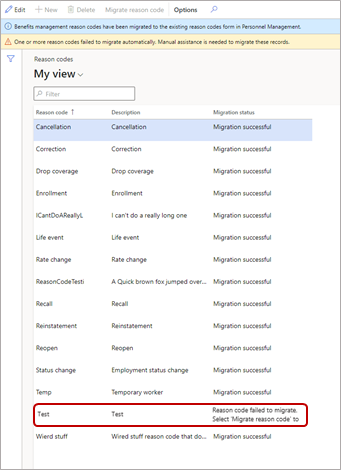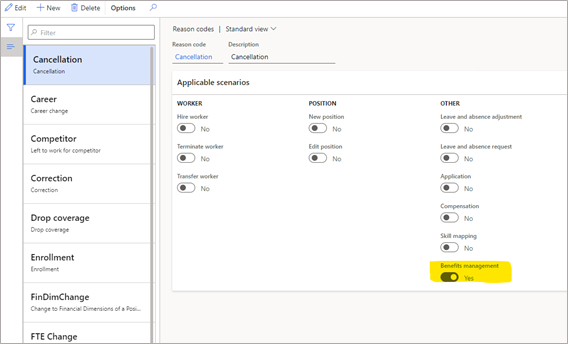사유 코드 설정
Dynamics 365 Human Resources는 직원의 복리후생이 변경되는 이유를 설명하기 위해 사유 코드를 사용합니다.
사유 코드 만들기
인사 관리 작업 공간(또는 사유 코드가 마이그레이션되지 않은 경우 혜택 관리 작업 공간)에서 링크를 선택한 다음 이유 코드를 선택합니다.
새로 만들기를 선택합니다.
다음 필드에 값을 지정합니다.
필드 설명 이유 코드 직원이 복리후생 계획 등록을 변경하는 이유를 식별하는 고유한 이름. 설명 사유 코드에 대한 설명. 적용 가능한 시나리오에서 혜택 관리 를 예로 설정합니다. (이유 코드가 인사 관리 작업 공간으로 마이그레이션되지 않은 경우 해당되지 않습니다.)
저장을 선택합니다.
수동으로 사유 코드를 인사 관리로 마이그레이션
2021년 1월에 사유 코드가 혜택 관리 작업 공간 대신 인사 관리 작업 공간으로 마이그레이션되었습니다. 대부분의 사유 코드 데이터는 사용자 환경에서 자동으로 마이그레이션됩니다. 일부 사유 코드 데이터가 마이그레이션되지 않을 수 있습니다. 예를 들어, 사유 코드는 이제 최대 15자이므로 15자를 초과하는 사유 코드는 자동으로 마이그레이션되지 않습니다.
혜택 관리 작업 공간의 링크 페이지에 마이그레이션 및 마이그레이션 여부를 알려주는 배너가 표시됩니다. 이유 코드가 마이그레이션되지 않았습니다.
이전 상태에 대한 자세한 내용을 보려면 이유 코드 를 선택하세요.
마이그레이션이 실패한 사유 코드를 선택합니다.
이전 이유 코드를 선택합니다.
혜택 사유 코드 마이그레이션 창에는 인사 관리 사유 코드에 대한 매핑에 대한 두 가지 옵션이 있습니다.
- 인사 관리에서 기존 사유 코드를 사용하려면 기존 사유 코드 사용 드롭다운에서 하나를 선택하세요.
메모
다른 복리후생 관리 사유 코드가 아직 마이그레이션되지 않은 경우 인사 관리에서 기존 사유 코드만 사용할 수 있습니다.
- 인사 관리에서 새 사유 코드를 생성하려면 새 사유 코드에 새 사유 코드를 입력한 후 새 설명에 설명을 입력하세요.
- 인사 관리에서 기존 사유 코드를 사용하려면 기존 사유 코드 사용 드롭다운에서 하나를 선택하세요.
사유 코드가 인사 관리로 이전되면 복리후생 관리에서 해당 코드를 사용하는 옵션이 자동으로 예로 설정됩니다.